
Оглавление:
- Автор John Day [email protected].
- Public 2024-01-30 11:54.
- Последнее изменение 2025-01-23 15:05.
Некоторое время назад я опубликовал на форуме тему об этом, и я подумал, что это достаточно круто, чтобы превратить ее в Инструкцию. Престижность NachoMahma за то, что разобрался в этом. Эта инструкция покажет вам, как добавить расширение в Firefox, которое позволяет вам искать любое слово на веб-сайте в Instructables. Это довольно просто, но все же круто.
Шаг 1. Установите поиск по словарю
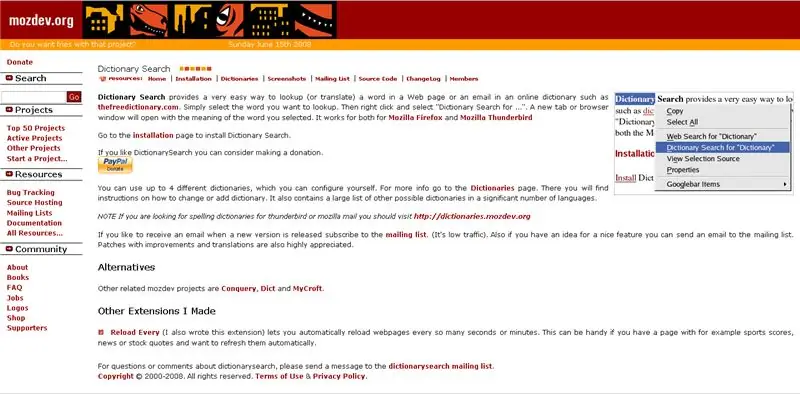
Я на самом деле жульничаю и использую уже существующее расширение. Это расширение по словарю, предназначенное для этой цели. Страница установки находится здесь. Они конкретно не упоминают об этом, но похоже, что он совместим с Firefox 3.0. У меня все идет отлично.
Шаг 2. Настройка поиска по инструкциям
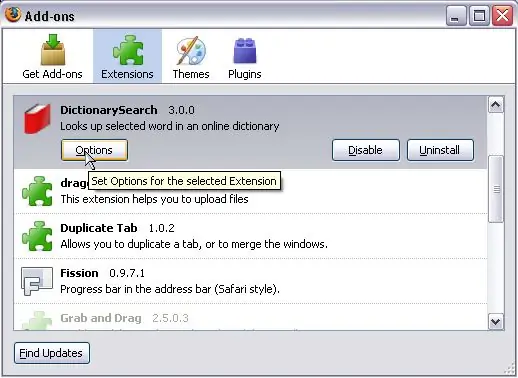
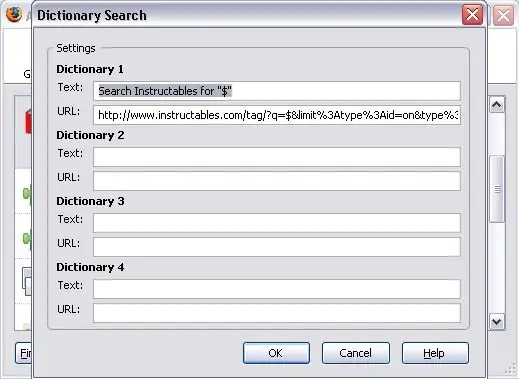
После перезапуска Firefox для установки поиска по словарю перейдите в Инструменты> Надстройки. Поиск по словарю должен быть первым в списке, поэтому просто нажмите «Параметры». Первое поле с надписью «Текст» - это то, что отображается в подменю. «$» - это слово или слова, которые вы выделили перед щелчком правой кнопкой мыши. Я просто использовал текст, который предложил NachoMahma: Search Instructables для «$». Во втором поле с надписью «URL» указано, где искать. Чтобы найти на Instructables.com Instructables, содержащие выбранный текст, введите https://www.instructables.com/tag/?q=$&limit%3Atype%3Aid=on&type%3Aid=on&type%3Auser=on&type%3Acomment=on&type%3Agroup. = on & type% 3AforumTopic = on & sort = none. Чтобы найти все на всем сайте, введите https://www.instructables.com/tag/?sort=none&q=$&limit%3Atype%3Aid=on&limit%3Atype%3Acomment=on&limit%3Atype%3Auser=on&limit%3Atype%3Agroup. = on & limit% 3Atype% 3AforumTopic = on & limit% 3Atype% 3AforumComment = on.
Шаг 3: используйте
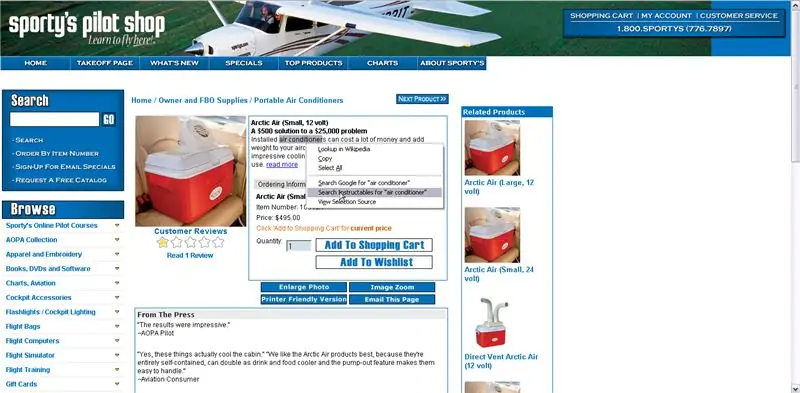
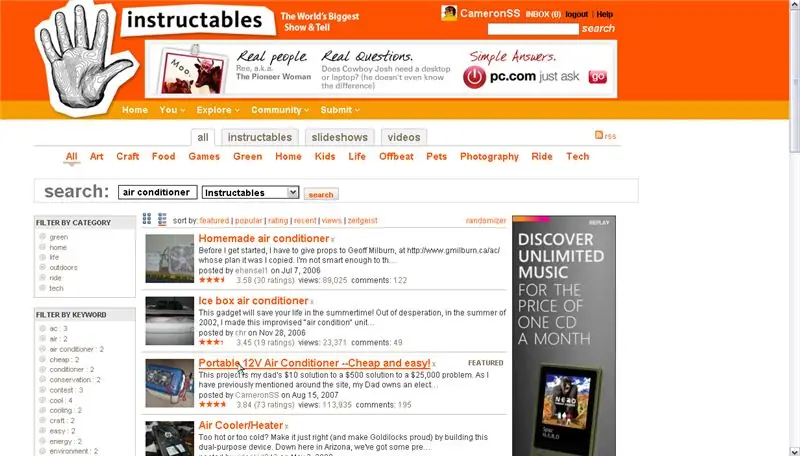
Это работает так же, как и опция "Искать в Google" такой-то ", которая является частью Firefox. Допустим, вы были на Sporty и смотрели на интересный, но дорогой кондиционер. Вы решаете посмотреть, есть ли лучший вариант на Instructables, так что вы выполняете поиск по Instructables и получаете страницу, полную результатов. Хммм … Третий вариант выглядит неплохо …
Рекомендуемые:
Эксперименты со случайным ШИМ двигателя постоянного тока + поиск и устранение неисправностей энкодера: 4 шага

Случайные эксперименты с ШИМ двигателями постоянного тока + поиск и устранение неисправностей кодировщика. Часто бывает, что чей-то мусор становится чужим сокровищем, и для меня это был один из таких моментов. Если вы следили за мной, вы, вероятно, знаете, что я взялся за огромный проект по созданию собственного 3D-принтера с ЧПУ из металлолома. Эти штуки были
Автоматический поиск: 4 шага

Автоискатель: Итак, однажды я читал фанфики в постели, пытаясь снять стресс. Но мне казалось, что это было немного затруднительно - продолжать прокручивать страницу, чтобы продолжить чтение. Мне также нужно щелкнуть, чтобы увидеть следующую главу, и поискать все, прежде чем
Поиск Arduino: 4 шага

Находка Arduino: это моя работа над Arduino. Это машина, которая может помочь мне найти свои вещи, когда я просыпаюсь. Когда я нажимаю кнопку, свет изменится, и огни будут вращаться по шаблону
Пакетный поиск в Википедии: 3 шага

Пакетный поисковик в Википедии: Вы ненавидите просматривать такое количество веб-страниц только для того, чтобы найти что-нибудь в Википедии? Вы можете просто установить английскую Википедию на свою домашнюю страницу или сделать это! Это простой командный файл, который запрашивает тему поиска, а затем предлагает вам
Как формировать слово в инструкциях: 9 шагов

Как выполнять форматирование слов в инструкциях: в этом руководстве я покажу свои "секреты" Я делаю это, чтобы положить конец всем людям, которые просят комментариев о том, как форматировать слово, как многие люди хотят знать, как делать моноширинный текст, но
